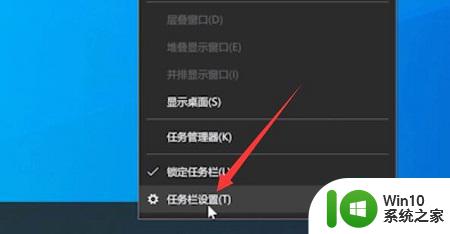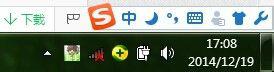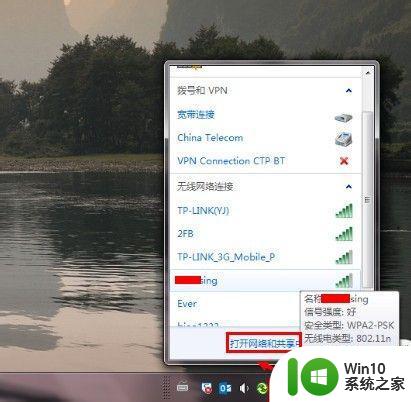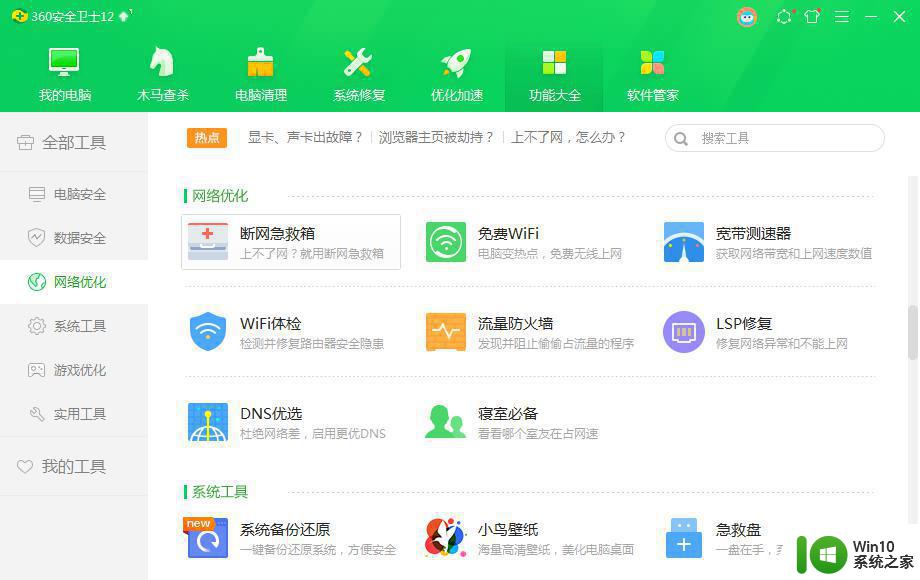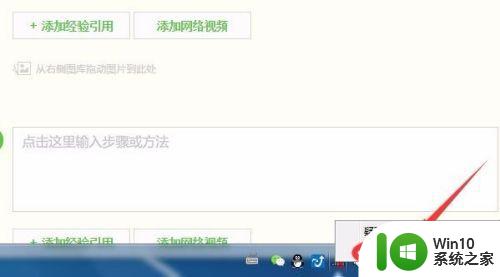windows连不上wifi怎么办 电脑连接wifi失败怎么办
在现代社会中电脑和互联网已经成为我们生活中不可或缺的一部分,在使用电脑连接WiFi时,我们有时会遇到一些问题,比如无法连接WiFi或者连接失败的情况。这些问题可能会给我们的工作和生活带来不便。当我们遇到Windows无法连接WiFi的情况时,应该如何解决呢?本文将为大家介绍一些解决方法,帮助大家快速解决电脑连接WiFi失败的问题。
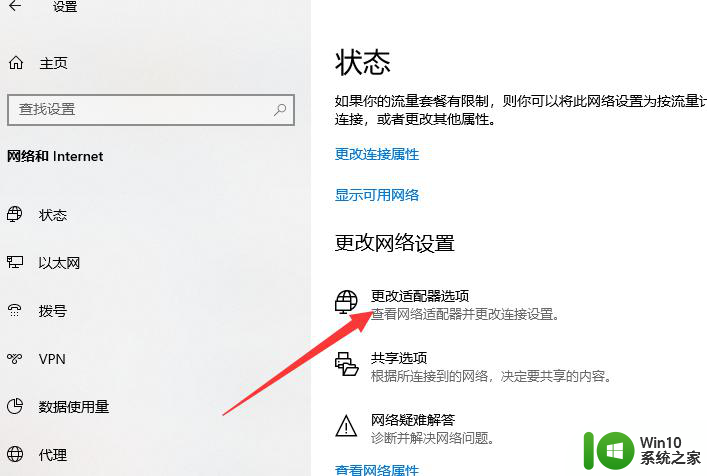
在网络越来越发达的今天,WiFi网络已经不可或缺,因为无线wifi网络方便,不受线的限制。但是有时候突然发现电脑连不上wifi了,毕竟机器也会有故障的时候。那么windows连不上wifi怎么办呢?下面就分享一下电脑连不上wifi的三种解决办法。
方法一:
步骤1、电脑连不上wifi,图标会有黄色叹号。在右下角右键点击无线wifi图标,再点击打开网络和共享中心。
步骤2、在网络和共享中心里面点击左上角的更改适配器设置。进去以后一般可以看到3个连接,一个是蓝牙的,一个是有线的,还一个是无线wifi网络的。
步骤3、鼠标右键wifi那个连接,再点击里面的诊断。这时电脑会自动诊断连不上wifi的原因并修复连不上wifi的错误。此法一般可修复DHCP错误。
方法二:
步骤1、鼠标右键我的电脑(计算机,win8里叫这台电脑),然后再点击管理。
步骤2、进入管理列表后,点击服务和应用程序,在点击里面的服务。在服务中找到WLAN AutoConfig ,把这个服务改为自动,并且点击左上角的重启动即可。此法一般可解决wifi服务因错误导致无法启动。
方法三:
步骤1、利用第三方软件解决。像腾讯电脑管家的工具箱里面有个网络修复,可以直接点击该工具尝试修复。
步骤2、点击网络修复,过一段时间。会自动修复网络存在的问题,如果无法修复成功,会说明是哪种错误类型原因,再根据这些原因在网上查找解决办法。
相关阅读:U盘插电脑没反应
PHP教程
电脑配置推荐
桌面图标变大了怎么办
以上就是解决Windows无法连接WiFi的全部内容,如果还有不清楚的用户,可以参考以上步骤进行操作,希望对大家有所帮助。